妝揤巗応
Amazon.co.jp
丒丂丒丂丒
丂>>Adobe
丂>>SONY
丂>>Panasonic
丂>>Manfrotto
丒
丂>>妝揤巗応丂>>價僨僆嬤婨
丂>>SYSTEM5
丂>>kakaku.com
亂Next楇 ;Key Contents亃

reTMCD
仏

Eye-One Display2
儗儞僞儖
仏

旕岞幃僨乕僞僶儞僋
EDIUS Bench
仏

HVR-S270J
娭楢儗億乕僩
Article offer cooperation


* * *
ACC*Software Leading...

Hosting Management by
![]()
*丂*丂*
(採弌擔丗01/04/14乯
仭Premiere6.0偺怴婡擻嘓(嵟廔夞)
丒僸僗僩儕乕僷儗僢僩乛僐儅儞僪僷儗僢僩
丂偝偰丄慟偔嵟廔夞偱偁傞丅
丂巊偄崬傫偱偄偗偽丄傕偭偲怓乆偲怴婡擻偑尒偮偐傞偲巚偆偑丄崱夞偼僸僗僩儕乕僷儗僢僩偲僐儅儞僪僷儗僢僩偺徯夘偱廔傢傠偆偲巚偆丅
丂僸僗僩儕乕偼偄傢備傞嶌嬈棜楌偺偙偲偱偁傞丅
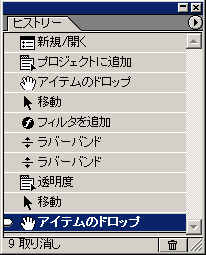 丂Photoshop偱傕偍撻愼傒偺婡擻偩偑丄崱堦搙愢柧偟偰偍偔偲 Premiere 傪棫偪忋偘偰偐傜偺僼傽僀儖偵懳偟偰峴偭偨憖嶌偑慡偰婰榐偝傟偰偄偔婡擻偩丅
丂Photoshop偱傕偍撻愼傒偺婡擻偩偑丄崱堦搙愢柧偟偰偍偔偲 Premiere 傪棫偪忋偘偰偐傜偺僼傽僀儖偵懳偟偰峴偭偨憖嶌偑慡偰婰榐偝傟偰偄偔婡擻偩丅
丂偦傟偱丄偦偺傛偆偵婰榐偟偰壗偺栶偵棫偰傞偐偲偄偆偲丄嶌嬈偺傗傝捈偟傗暅婣嶌嬈偺堊偵巊偆偺偱偁傞丅
丂廬棃傕憖嶌傪娫堘偭偨傝丄婥偵偔傢側偄僄僼僃僋僩側偳傪妡偗傟偽丄偦偺嶌嬈慜偺抜奒傑偱乽尦偵栠偡(Ctrl+z)乿偱擟堄偺抜奒傑偱栠偭偰偄偨丅偟偐偟丄嵟崅99傑偱慿傟傞乽尦偵栠偡乿偩偑帪娫偑宱夁偡傟偽宱夁偡傞傎偳丄嶌嬈検偑愊傒廳側傝丄暅婣偝偣傞傑偱偵壗夞傕儅僂僗偱乽尦偵栠偡乿偐乽Ctrl+z乿傪墴偟懕偗側偗傟偽側傜側偐偭偨丅
丂偟偐偟丄偙偺僸僗僩儕乕偼嶌嬈棜楌偑堦棗偲偟偰昞帵偝傟傞偺偱丄儅僂僗偱擟堄偺嶌嬈抜奒傑偱僗僋儘乕儖僶乕傪摦偐偟偰丄偦偟偰擟堄偺嶌嬈抜奒偱偦偺嶌嬈撪梕傪僋儕僢僋偟偰傗傞偲丄堦婥偵嶌嬈傪慿傟傞偺偱偁傞丅
丂擔崰偼乽Ctrl+z乿偱2乣3栠傞偩偗偩偐傜僸僗僩儕乕傪懡梡偡傞偙偲偼側偄偑丄僀儊乕僕偑戝偒偔偢傟偰傗傝捈偟偨偄偲偒側偳偼戝曄偵曋棙偩偲巚偆丅
丂偨偩偟乽尦偵栠傞乿偲摨條丄愝掕忋嵟戝偱99抜奒慜傑偱偟偐栠傟側偄偺偱丄偦偺揰偼梫拲堄偱偁傞丅
丂師偵僐儅儞僪僷儗僢僩偱偁傞丅
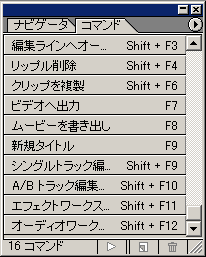 丂僐儅儞僪僷儗僢僩偵偼丄Premiere忋偱擔崰傛偔巊偆嶌嬈偑搊榐偝傟偰偄傞丅
丂僐儅儞僪僷儗僢僩偵偼丄Premiere忋偱擔崰傛偔巊偆嶌嬈偑搊榐偝傟偰偄傞丅
丂椺偊偽丄怴婯僞僀僩儖偺屇傃弌偟傗丄僼傽僀儖偺撉傒崬傒丄儉乕價乕弌椡側偳嶌嬈偩丅
丂偦偟偰丄嶌嬈撪梕偵崌傢偣偨嶌嬈僗儁乕僗傊偺弖帪偺曄峏偩丅椺偊偽丄僆乕僨傿僆僄僼僃僋僩嶌嬈傪偟偨偄偲偒偼丄僐儅儞僪僷儗僢僩撪偺乽僆乕僨傿僆儚乕僋乿傪慖傇偲僆乕僨傿僆儈僉僒乕偑尰傟丄僄僼僃僋僩僷儗僢僩傕乽僆乕僨傿僆僄僼僃僋僩乿偑昞偵弌偰偔傞丅
丂栟傕偙傟傜偼丄僼傽儞僋僔儑儞僉乕摍偵搊榐偝傟偰偄傞僐儅儞僪側偺偱丄巹帺恎偼僐儅儞僪僷儗僢僩偼棙梡偟偨偙偲偑側偄丅
丂側偍丄僐儅儞僪僷儗僢僩偼 Premiere5 側偳偵傕晅偄偰偄偨婡擻偱偁傞丅
丂偝偰丄偐側傝嵟屻偼娙扨側徯夘偵側偭偨偑丄偙偺偁偨傝偼攈庤偝偼側偄傕偺偺丄嶌嬈忋偼戝曄偵戝偒側栶妱傪壥偨偡偵偼堘偄側偄丅
丂帺暘偵偁偭偨儚乕僋僗儁乕僗傪尒偄偩偟丄帺暘梡偺 Premiere 傪僇僗僞儅僀僘偟偰偄偔偺偑曇廤岠棪偺岦忋偵宷偑傞偙偲側偳偼丄巹偑怽偟忋偘傞傑偱傕側偄偙偲偩傠偆丅
丂嵟屻偵巹帺恎偑丄嵟嬤偺媫偓偺巇帠偱巊偭偨姶憐偩偑丄姷傟偰偄傞強堊傕偁傝傗偼傝戝曄偵巊偄傗偡偄丅
丂巹帺恎丄懡彮 5.1 帪戙偺暼偑敳偗偒偭偰偄側偄偲偙傠傕偁傞偑丄嵶偐側偲偙傠偱杮摉偵怓乆偲夵椙偑偝傟偰偄偰婐偟偐偭偨丅
丂傑偨丄崱夞偼摉慠 DVStorm-RT傪慻傒崬傫偩忋偱偺嶌嬈偱偁偭偨偑丄偦偺儕傾儖僞僀儉惈偺壎宐傕戝偄偵嫕庴偡傞帠偑弌棃偨偲巚偆丅
丂崱夞偺掱搙偺曇廤偱偼戝偟偰晄搒崌偼姶偠側偐偭偨丅偨偩丄憡曄傢傜偢 Premiere 偼椙偔棊偪傞丅慜怗傟傕側偔棊偪傞帠偑懡偔丄寢峔徟偭偨傕偺偩丅
丂崱屻傕怓乆偲 Premiere6.0 偺恑壔傪枴傢偭偰偄偒偨偄偲巚偆丅
丂偙偺搙偼丄挿乆偲彫惗偺愘暥偵偍晅偒崌偄壓偝偄傑偟偰惤偵偁傝偑偲偆偛偞偄傑偟偨丅
丂彮偟偱傕奆條偺偍栶偵棫偰偨傛偆偱偟偨傜岾偄偱偡丅


